Reklaam
 Windowsi kasutajaks olemine ei tähenda, et peate kogu aeg Windowsipõhiste rakenduste juurde jääma. Varem oleme kaetud mitu Virtualiseerimisvaba Windowsi Linuxi installimine Loe rohkem viise 3 Linuxi installimise viisid Windowsi või Maci jaoks Loe rohkem Linuxi installimiseks Windowsi ilma, et peaksite oma arvutit uuesti vormindama.
Windowsi kasutajaks olemine ei tähenda, et peate kogu aeg Windowsipõhiste rakenduste juurde jääma. Varem oleme kaetud mitu Virtualiseerimisvaba Windowsi Linuxi installimine Loe rohkem viise 3 Linuxi installimise viisid Windowsi või Maci jaoks Loe rohkem Linuxi installimiseks Windowsi ilma, et peaksite oma arvutit uuesti vormindama.
KDE 4.2 väljalaskega saate nüüd installida ja kasutada kõiki KDE rakendusi otse oma Windowsi ilma, et peaksite arvutisse installima ühtegi Linuxi opsüsteemi.
Neile, kes pole KDE-d varem proovinud ega kasutanud, on see mitmesuguste Linuxi distributsioonide jaoks üks populaarsemaid ja sagedamini kasutatavaid Windowsi haldureid. Lisaks atraktiivsele Windowsi-laadsele kasutajaliidesele on sellel ka täielik komplekt töölauarakendusi, alates failihaldurist, brauserist, meediumipleierist ja lõpetades kontorikomplektiga.
Kuna Windowsil on oma Windowsi haldur, installitakse KDE for Windows installimisel ainult rakendused. Kui soovite saada täielikku KDE-kogemust, on kõige parem proovida KDE-põhist Linuxi distro, näiteks Kubuntu.
KDE installimiseks Windowsi jaoks laadige kõigepealt KDE veebisaidilt alla installija [Broken URL Removed].
Esmalt käivitage installija. See esitab teile mitu küsimust ja juhendab teid installimisest.
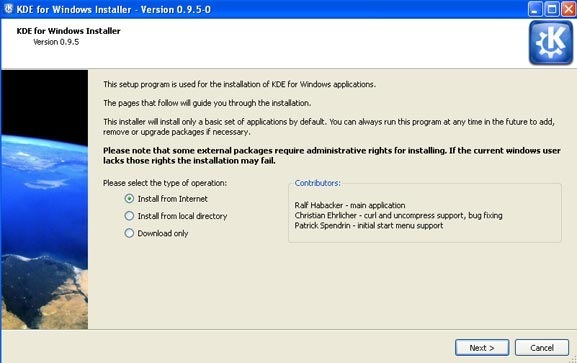
Installimise ajal on teil võimalus valida Lõppkasutaja või Pakihaldur režiim. Režiim Paketihaldur võimaldab teil installida palju rohkem erinevaid pakette, kuid selle kasutamine ja konfigureerimine on keerulisem. Kui te pole piisavalt osav, võiksite selle asemel valida lõppkasutaja režiimi.
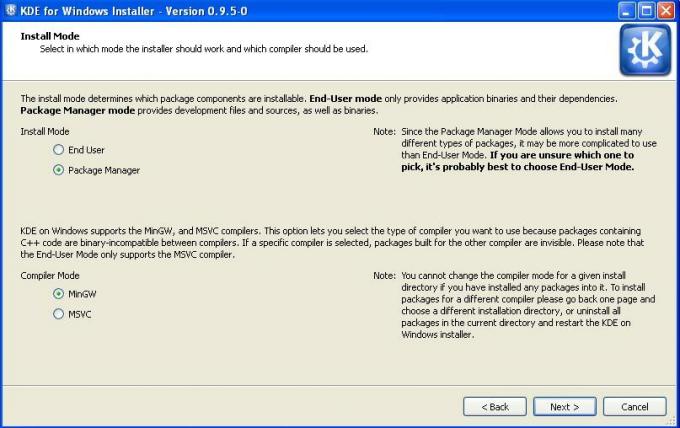
Samuti saate valida installimiseks KDE erinevate versioonide vahel. Soovitan tungivalt installida uusim versioon (4.2.1 alates sellest postitusest)
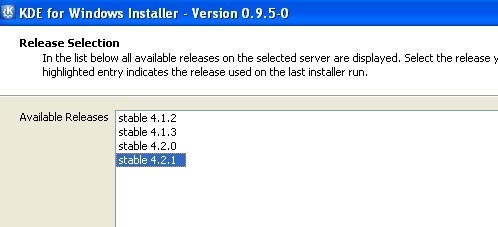
Lõpuks, enne kogu installimise algust, saate valida rakendused, mida soovite oma Windowsi installida. Enamiku teie jaoks pole pakendi nimele mingit mõtet. Aru saamiseks, mida konkreetne pakk teeb, peate lugema pakendimärkmeid.
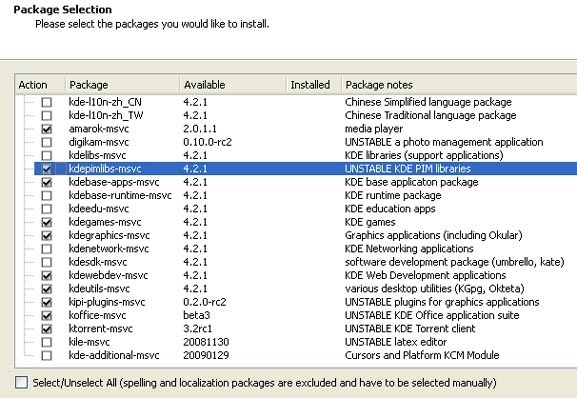
Kui kõik on seadistatud, alustab installija kõigi vajalike failide allalaadimist. See võib võtta kaua aega, sõltuvalt valitud rakenduste arvust ja Interneti-ühendusest. Minu jaoks kulus 500 MB failide allalaadimiseks umbes pool tundi.
Kui installimine on lõpule jõudnud, pääsete KDE rakendustele juurde menüüst Start.
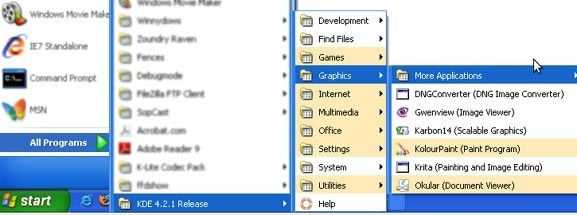
Siin on mõned ekraanipildid:
Konqueror
Konqueror on kaks-ühes failihaldur ja Interneti-brauser. Kui ma seda Windowsis kasutan, võib see olla üsna mälumahukas ja osa saidi renderdusest võib natuke eemalduda.
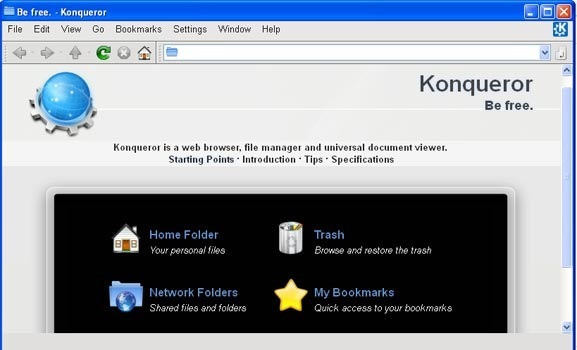
delfiin
See populaarne ja mitmekülgne failihaldur töötab Windowsis hästi, ehkki esialgne käivitamine võib olla pisut mahajäänud. Kui see on laadimise lõpetanud, on selle jõudlus sama hea kui natiivses Linuxi KDE keskkonnas.
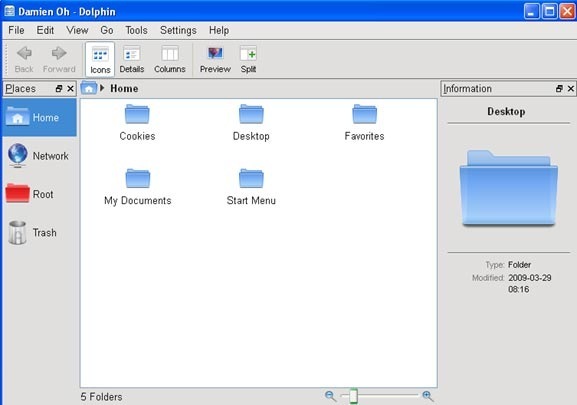
KWrite
Toimib hea alternatiivina Wordpadi ja märkmiku jaoks
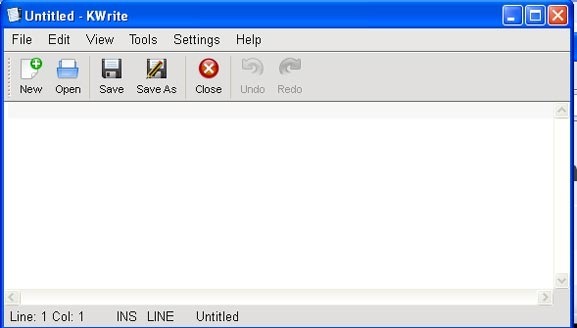
Praegu pole kõik rakendused stabiilsed igapäevaseks kasutamiseks. Minu jaoks ei ole mul võimalik meediumipleierit laadida - Amarok oli nii hea, kui ta kukkus alati sisse, kui ma selle avasin. Üks on kindel, et kõik mängud töötavad päris hästi ja on väga sõltuvust tekitavad.
Praegu toetatakse Windows 2000, XP, 2003 ja Vista. Ma pole seda Windows 7-s veel proovinud. Kui olete seda proovinud, andke mulle teada, kas see töötab. Lisaks on olemas ka Maci versioon, mille saate alla laadida. Huvitatud Maci kasutajad saavad seda vaadata siit [Broken URL Removed].
Damien Oh on kõikehõlmav tehnoloogiageenius, kes armastab mitmesuguste opsüsteemide näpistamist ja häkkimist, et elu lihtsamaks muuta. Vaadake tema ajaveebi MakeTechEasier.com, kus ta jagab kõiki näpunäiteid, nippe ja õpetusi.


